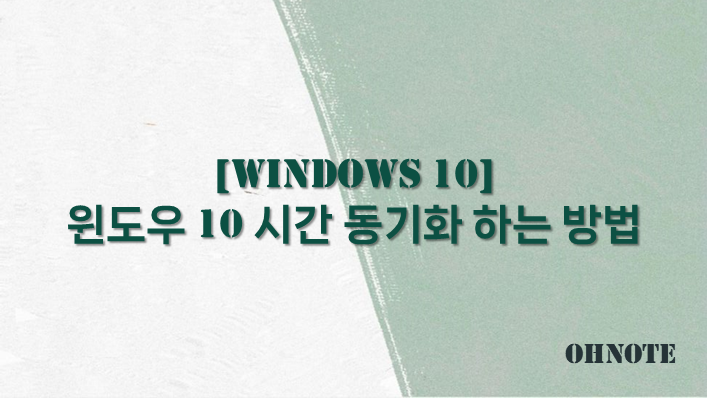
일반적으로 인터넷이 연결되어 있다 하면 윈도우에서 시간은 자동으로 맞춰져 있습니다. 하지만 특정한 이 유로 인해 시간이 틀어져있을 때가 있습니다. 시간이 안 맞게 되면 일반 PC에서는 단순히 맞춰주면 되지만 서버에서 시간이 안 맞으면 서비스 장애까지 발생할 수 있는 부분이므로 시간이 안 맞을 때에는 동기화를 진행해야 하는데요 이번에는 윈도우 10 시간 동기화 하는 방법을 공유드립니다.
목차
반응형
시간 동기화 하기
1. 제어판에서 시계 및 국가로 이동 후 날짜 및 시간을 클릭해주세요

2. 인터넷 시간 탭으로 이동하면 현재 설정값과 동기화 중인지를 확인할 수 있습니다. 동기화를 직접 하기 위해 설정 변경으로 이동해 주세요
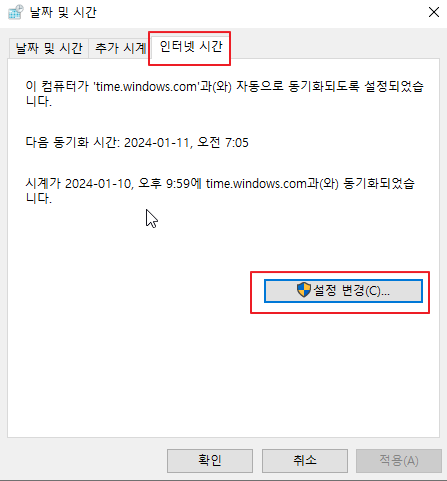
3. 인터넷 시간 서버와 동기화를 체크 및 서버 time.windows.com을 확인 후 지금 업데이트를 클릭하면 동기화가 진행됩니다.
* NTP서버를 사용 중이라면 time.windows.com대신 NTP서버 주소를 입력 후 지금 업데이트를 클릭해 주세요
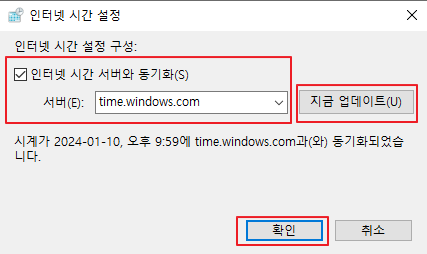
마무리
개인 PC보다는 서버에서 시간은 아주 민감한 부분입니다. 윈도우시간은 간단히 동기화 하면 해결할 수 있는 부분이므로 시간이 안 맞을 시 위내용참고하여 동기화해보시길 바랍니다.
'IT노트 > Windows 10' 카테고리의 다른 글
| [Windows 10] 프로그램 강제 종료 하는 방법 (0) | 2024.04.25 |
|---|---|
| [Windows 10] 윈도우 10 자동로그인 설정 하기 (0) | 2024.04.25 |
| [Windows 10] 윈도우 버전 확인 하는 방법 (0) | 2024.04.25 |
| [Windows 10] 설치된 프로그램 다른드라이브로 이동하는 방법 (0) | 2024.04.24 |
| [Windows 10] 윈도우 10 시스템 복원 지점을 이용하여 복원하기 (0) | 2024.04.23 |
| [Windows 10] 윈도우 10 시스템 복원 지점 만들기 (0) | 2024.04.23 |
| [Windows 10] 프로그램 설치 경로 확인 하는방법 (0) | 2024.04.23 |
| [Windows 10] 마우스 우클릭 메뉴에 제어판 추가하기 (0) | 2024.04.23 |



